安裝配置 Window環境下安裝配置Mongodb數據庫詳解步驟
時間:2024-02-03 17:22作者:下載吧人氣:19
Mongodb這幾天也了解了一下,今天配置了下環境,從今天開始學下Mongodb數據庫。
一、下載
在這個網址中選擇要下載的開發環境https://www.mongodb.com/download-center,然后下載下來。我選擇的是64位支持ssl的3.2.7版本。
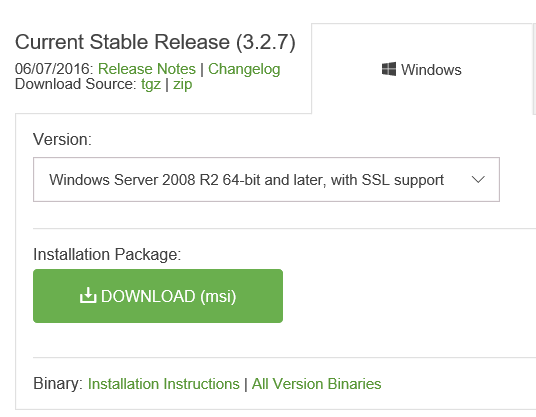
二、安裝
下載完msi文件之后安裝,在安裝的時候需要注意下安裝的路徑,我把它安裝在了G:MongoDB的文件夾中。安裝完成后MongoDB文件夾會出現下面的幾個文件
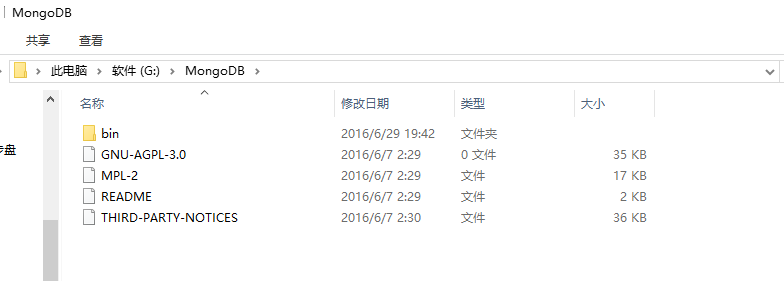
三、設置數據存放位置
1.新建一個文件夾用來存放數據庫,我這里在G:MongoDB下創建了一個db文件夾
2.指定數據存放位置
通過命令行窗口,指向G:MongoDBbin文件,然后通過mongod --dbpath=G:MongoDBdb設置數據存放的位置
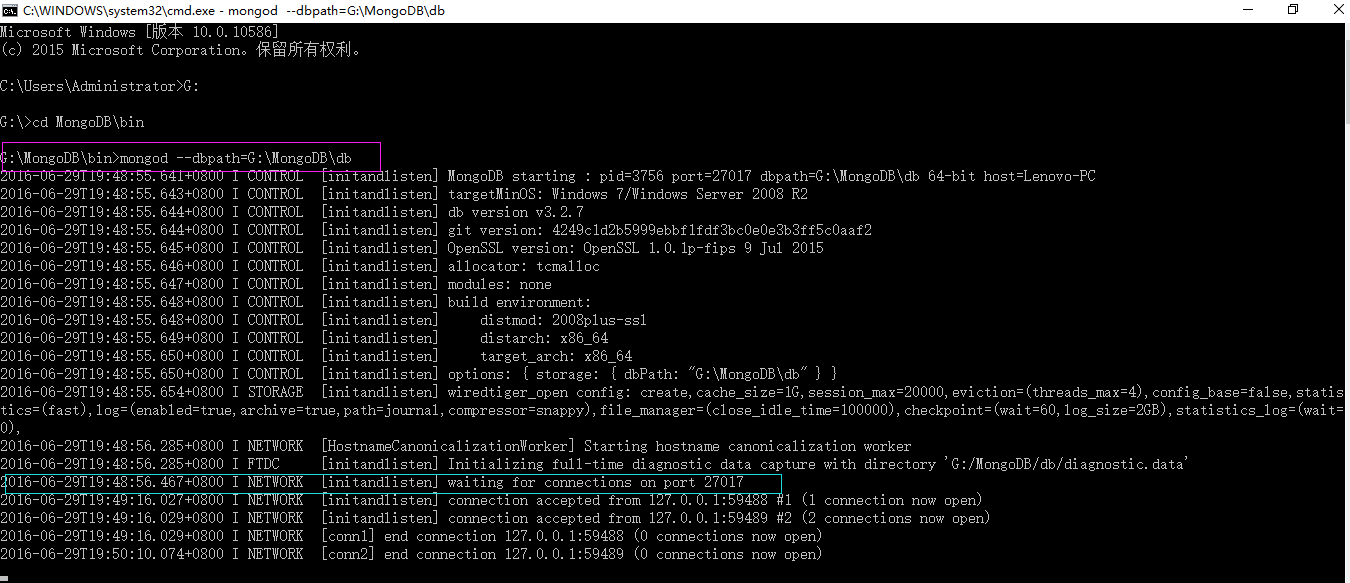
四、測試是否配置成功
從上面的截圖我們也能看出27017端口等待連接,打開http://localhost:27017/可以看到下面的頁面
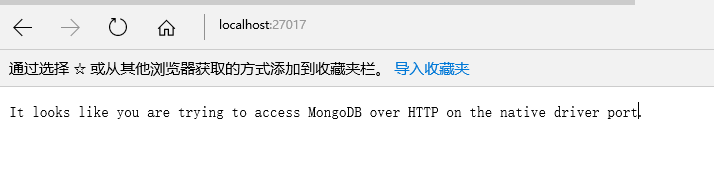
默認Mongodb是連test數據庫,所以可以連下測試一下,連接上之后會出現下面圖的效果,可能在連接的時候會報mongodb無法啟動,由于目標計算機積極拒絕,無法連接 ,這是因為需要把mongodb啟動,及上面說的指定dbpath
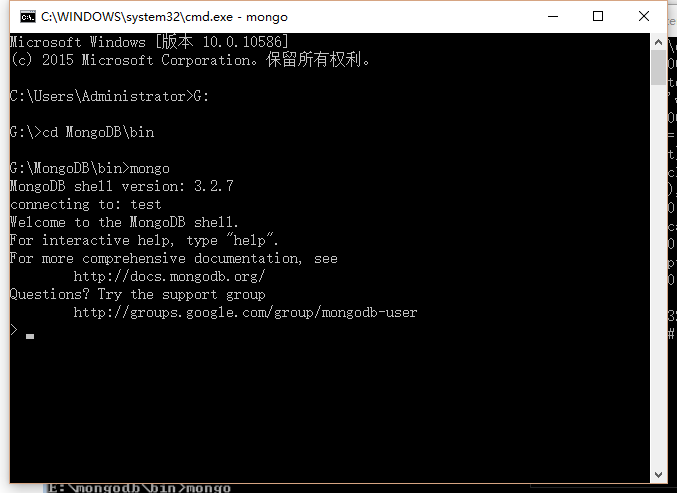
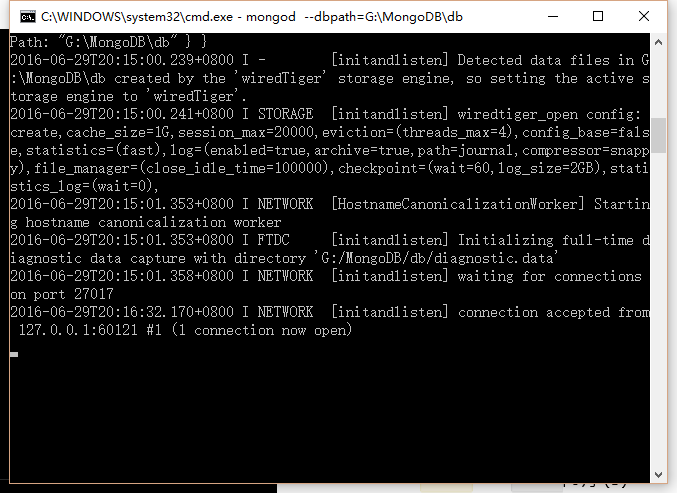
五、將MongoDB設為Window服務
具體參考:為MongoDB數據庫注冊windows服務
這個之前操作的時候失敗了,今天又重新試了一把沒想到成功了。下面是步驟:
1.上面也說了創建db和log兩個文件夾來存放數據和日志。在log文件夾下創建mongod.log文件
2.在打開到bin文件下執行下面的命令(必須已管理員身份)
標簽MongoDB,技術文檔,數據庫,MongoDB
相關推薦
相關下載
熱門閱覽
- 1如何查看Mongodb的版本號(mongodb版本查看)
- 2ongodb架構MongoDB架構:可擴展且高可用的數據庫解決方案(mongodbm)
- 3優化MongoDB的寫入性能(mongodb寫入優化)
- 4從0到1實現mongodb增量更新操作(mongodbinc)
- 5數據恢復災難:MongoDB 誤刪數據的解決方案(mongodb誤刪)
- 6MongoDB:精確定義字段類型的指南(mongodb字段類型)
- 7結構使用MongoDB查看表結構(mongodb查看表)
- 8Mongodb解決中文亂碼問題的方法詳解(mongodb中文亂碼)
- 9MongoDB安裝教程:bin目錄在哪里?(mongodb目錄bin)
- 10間聯查MongoDB聯表查詢:一次完成復雜查詢(mongodb多個表)
- 11使用MongoDB快速讀取大量文件的方法(mongodb讀取文件)
- 12Mongodb底層:了解其核心技術原理(mongodb底層)
最新排行
- 1Unlocking the power of MongoDB: Managing 100 databases made easy.(mongodb100)
- 2MongoDB數據類型修改方法(mongodb修改類型)
- 3MongoDB大數據處理權威指南(mongodb大數據處理權威指南)
- 4shardingMongoDB自動分片技術:實現高效穩定的數據訪問(mongodbauto)
- 5如何在MongoDB中添加新用戶?(mongodb加用戶)
- 6Mongodb異步: 改善數據讀寫效率的有效方法(mongodb異步)
- 7提高數據管理效率,選擇MongoDB中國(mongodb中國)
- 8MongoDB在數據庫領域的占有率如何?(mongodb用的多嗎)
- 9使用MongoDB通配符進行精確查詢(mongodb通配符)
- 10使用MongoDB和JSP構建高效的Web應用(mongodbjsp)
- 11MongoDB連接配置:輕松入門!(mongodb 連接配置)
- 12從0到1實現mongodb增量更新操作(mongodbinc)

網友評論